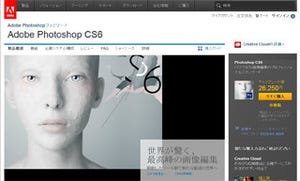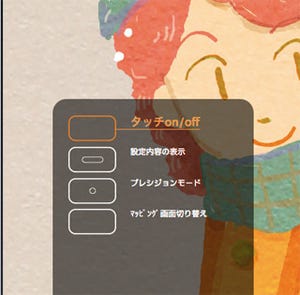ペンタブレット「Intuos5」に搭載されている「ファンクションキー」機能。本連載では、ファンクションキーをカスタマイズし、Photoshopの操作をさらに快適にするペンタブレット活用方法を紹介していきます。
ペンタブレットユーザーの方には、Photoshopでイラスト制作をする方が多いと思います。ペイント系のツールをIntuos5のファンクションキーに上手く設定しておくことで、作業の効率化を図りましょう。
今日の割り当て
【ブラシツール】 B
【消しゴム】 E
【スポイトツール】option (WindowsはAlt)
【ブラシウィンドウの表示】 F5
まず、イラストを描いていく時に必須のブラシツール、消しゴムツールをファンクションキーで選択できるように設定します。option(Alt)キーは初期設定時より登録されているキーですが、描画ツール選択時に押すと一時的にスポイトツールに切替られる、イラスト制作には欠かせないショートカットキーのひとつです。
この3つに加えて、ブラシの太さやストロークの詳細設定が行える「ブラシウィンドウ」を開くショートカットキーの「F5」も登録してみました。「F5」キーは、キーボードの一番上列にあるので他のショートカットキーと離れており、ブラインドタッチがしにくいキーのひとつです。そういった押しづらいキーを手元の操作しやすいファンクションキーに割り当てておくと作業がスムーズになりますよ。